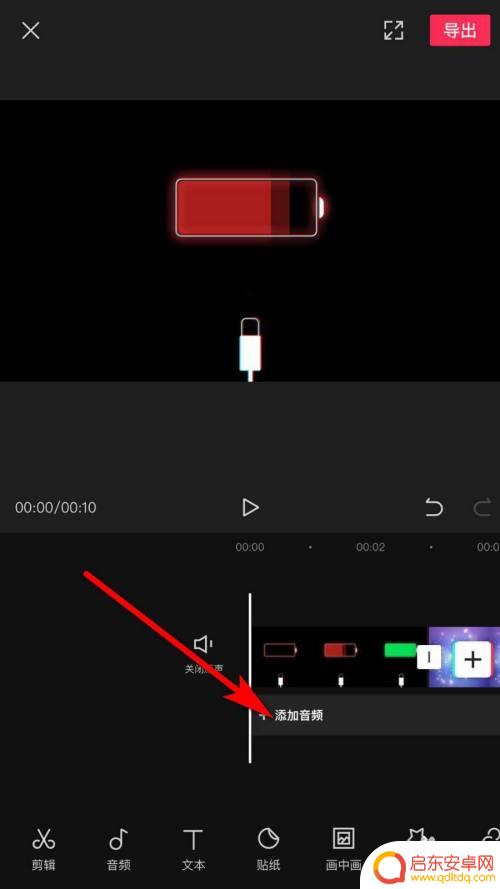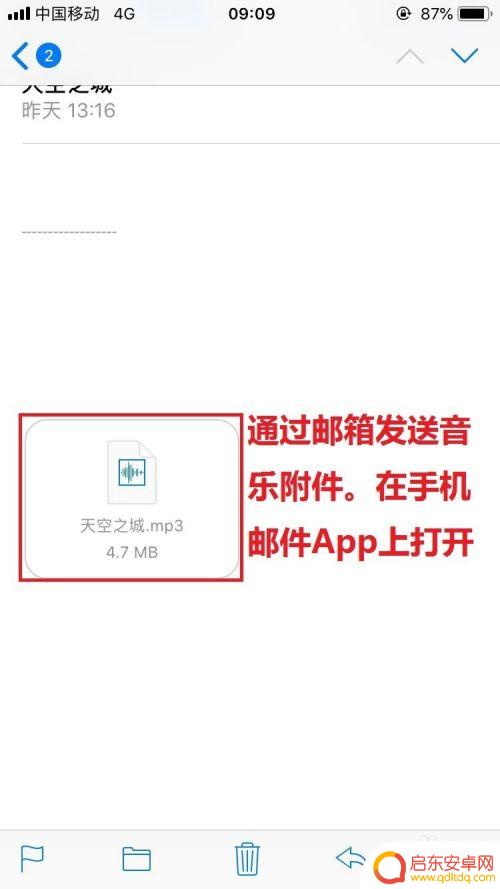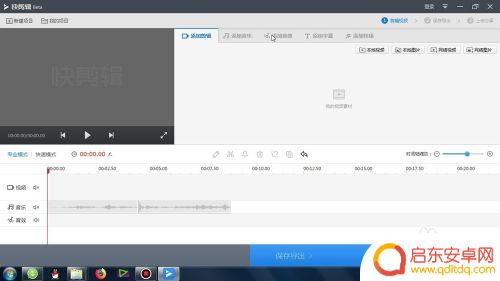苹果手机如何剪辑歌曲伴奏 苹果手机如何使用剪辑音乐功能
苹果手机作为一款功能强大的智能手机,不仅在通讯、娱乐等方面表现出色,还拥有许多令人惊喜的特色功能,其中剪辑音乐功能是让用户们爱不释手的一项特点。无论是想要制作自己的铃声,还是想要剪辑一首歌曲作为背景音乐,苹果手机都能轻松满足你的需求。接下来我们将介绍苹果手机如何使用剪辑音乐功能,让你在享受音乐的同时,也能展现个性与创造力。
苹果手机如何使用剪辑音乐功能
操作方法:
1.首先打开苹果手机打开易剪软件,选择剪辑。
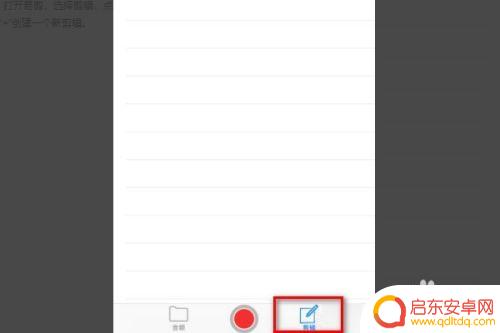
2.点击工具栏“+”导入音频。
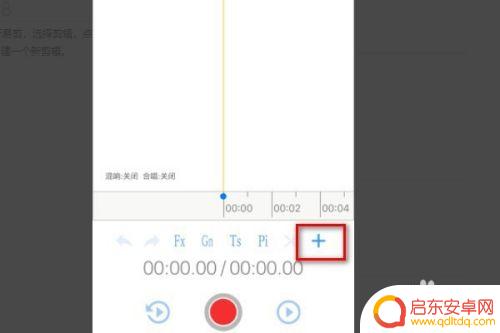
3.选择一个想要剪辑音频的来源。
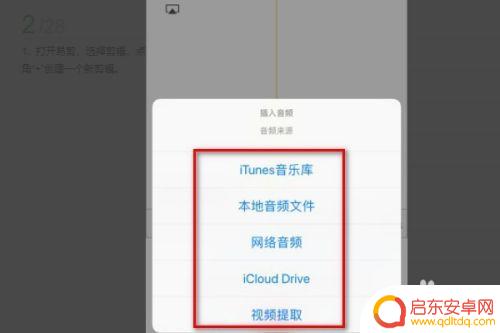
4.插入完成后,音频波形就出来了。可以点击上刻度选择起点,点击下刻度设置结束。
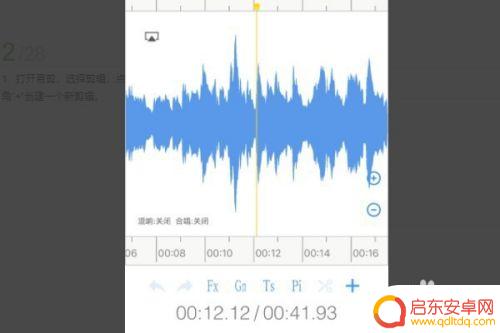
5.剪切完成后,点击右上角导出按钮。导出就可以了。
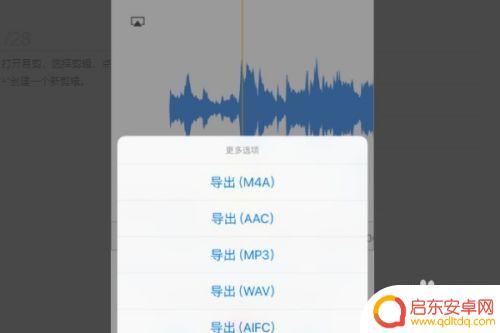
6.导出完成后,音频到自动保存到音频列表了。
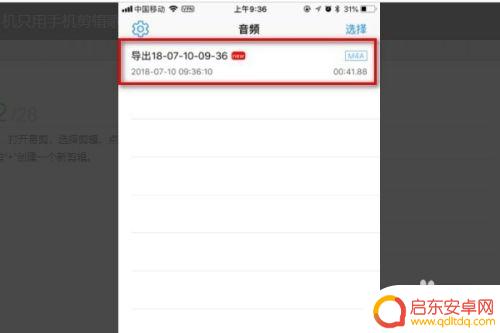
7.总结:
1、首先打开苹果手机打开易剪软件,选择剪辑。
2、点击工具栏“+”导入音频。
3、选择一个想要剪辑音频的来源。
4、插入完成后,音频波形就出来了。可以点击上刻度选择起点,点击下刻度设置结束。
5、剪切完成后,点击右上角导出按钮。导出就可以了。
6、导出完成后,音频到自动保存到音频列表了。
以上就是关于如何在苹果手机上剪辑歌曲伴奏的全部内容,如果有遇到相同情况的用户,可以按照小编提供的方法来解决。
相关教程
-
彩虹歌曲抖音伴奏(彩虹歌曲抖音伴奏视频)
音乐制作,原创编曲,伴奏制作,伴奏消音,合唱记谱改编,钢琴伴奏谱编配,钢伴音频录制, 合唱声部录制,录音与后期混音,舞蹈音乐编制,代唱伴唱,LED背景视频,音频视频剪辑,移调打谱,...
-
手机用剪映如何提取歌词 剪映如何提取歌曲歌词
剪映是一款功能强大的手机视频编辑软件,除了可以编辑和剪辑视频外,它还具备提取歌词的功能,现如今,在社交媒体上分享个人创作已经成为一种流行趋势,而音乐作为...
-
抖音剪辑感人音乐(抖音剪辑感人音乐有哪些)
今天本站给各位分享关于抖音剪辑感人音乐的相关内容,如果能正好解决你现在面临的问题,别忘了关注本站!1撕心裂肺十大催泪情歌(好听抖音十大催泪歌曲汇总)抖音上火的歌非常多...
-
手机怎么剪辑歌曲上传 iPhone如何将音乐导入iMovie视频
在当今数字化时代,手机已经成为我们生活中不可或缺的一部分,而手机中的音乐功能更是让我们随时随地享受到美妙的音乐。但是有时候我们想将手机中喜欢的歌曲进行剪辑后上传到社交平台或者制...
-
手机快剪辑如何制作音乐 快剪辑如何剪辑音频
在当今数字化时代,手机快剪辑已经成为人们制作音乐视频的热门选择之一,通过快剪辑软件,用户可以轻松剪辑音频,将各种音乐元素融入视频中,创造出令人耳目一新的作品。快剪辑不仅提供了丰...
-
vue手机音乐怎么剪辑 VUE剪辑音乐的步骤
在如今的移动互联网时代,手机成为我们生活中必不可少的工具之一,而音乐作为手机中最常用的功能之一,如何对音乐进行剪辑则成为了很多人关注的焦点。在Vue框架...
-
手机access怎么使用 手机怎么使用access
随着科技的不断发展,手机已经成为我们日常生活中必不可少的一部分,而手机access作为一种便捷的工具,更是受到了越来越多人的青睐。手机access怎么使用呢?如何让我们的手机更...
-
手机如何接上蓝牙耳机 蓝牙耳机与手机配对步骤
随着技术的不断升级,蓝牙耳机已经成为了我们生活中不可或缺的配件之一,对于初次使用蓝牙耳机的人来说,如何将蓝牙耳机与手机配对成了一个让人头疼的问题。事实上只要按照简单的步骤进行操...
-
华为手机小灯泡怎么关闭 华为手机桌面滑动时的灯泡怎么关掉
华为手机的小灯泡功能是一项非常实用的功能,它可以在我们使用手机时提供方便,在一些场景下,比如我们在晚上使用手机时,小灯泡可能会对我们的视觉造成一定的干扰。如何关闭华为手机的小灯...
-
苹果手机微信按住怎么设置 苹果手机微信语音话没说完就发出怎么办
在使用苹果手机微信时,有时候我们可能会遇到一些问题,比如在语音聊天时话没说完就不小心发出去了,这时候该怎么办呢?苹果手机微信提供了很方便的设置功能,可以帮助我们解决这个问题,下...